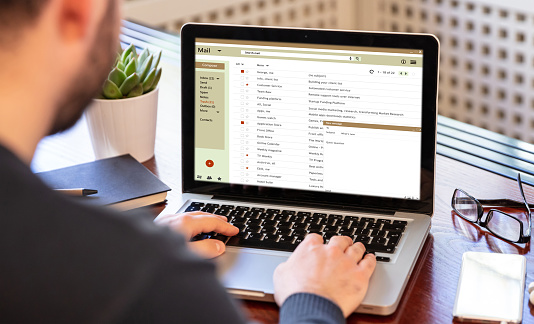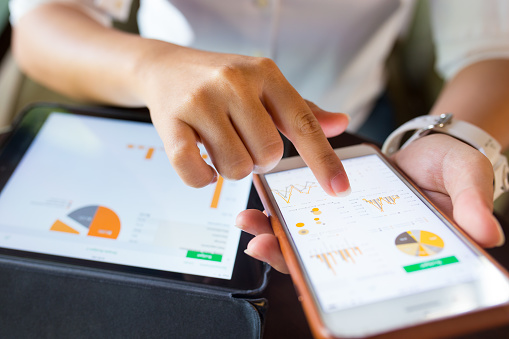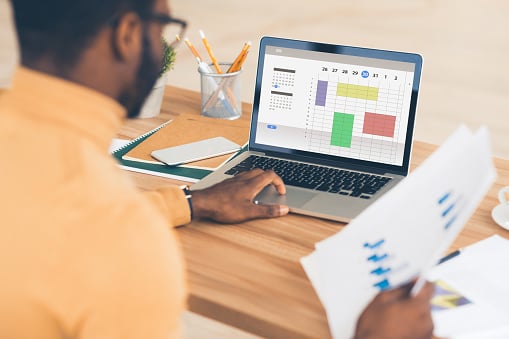La gestión del tiempo es uno de los recursos más importantes para mejorar la productividad laboral. Escribir demasiados correos electrónicos puede reducir significativamente la cantidad y calidad de tiempo que inviertes en tus otros pendientes.
Y como quieres que tu tiempo rinda y que tu productividad sea la mejor, te dejamos una pequeña y sencilla guía para programar el envío de correos electrónicos desde el dispositivo que más te convenga.
Índice de contenidos
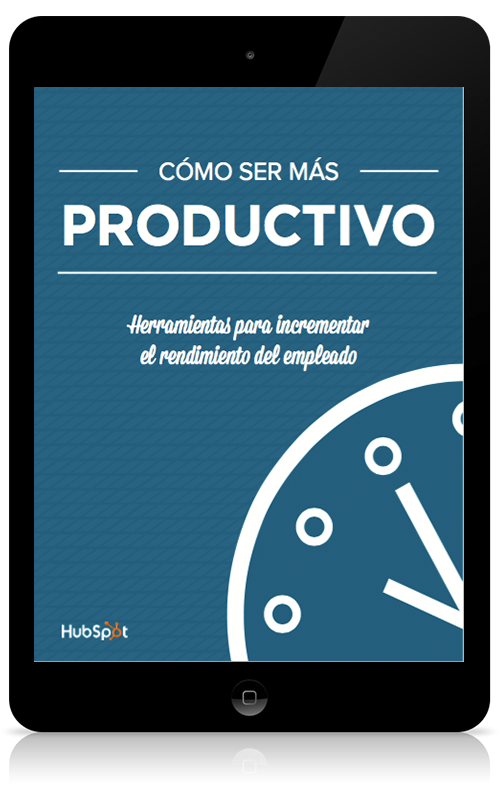
Maximiza el rendimiento de tu equipo de trabajo
Descubre cómo optimizar el desempeño y la productividad de tu equipo con estrategias efectivas y prácticas de gestión.
- Mira las mejores prácticas para tomar un descanso mientras trabajas.
- Descubre cómo ser productivo mientras trabajas desde casa.
- Lee qué comer para sacarle el máximo provecho a tu energía.
- Aprovecha los consejos del equipo de HubSpot para mantenerte enfocado.
Descargar ahora
Todos los campos son obligatorios.
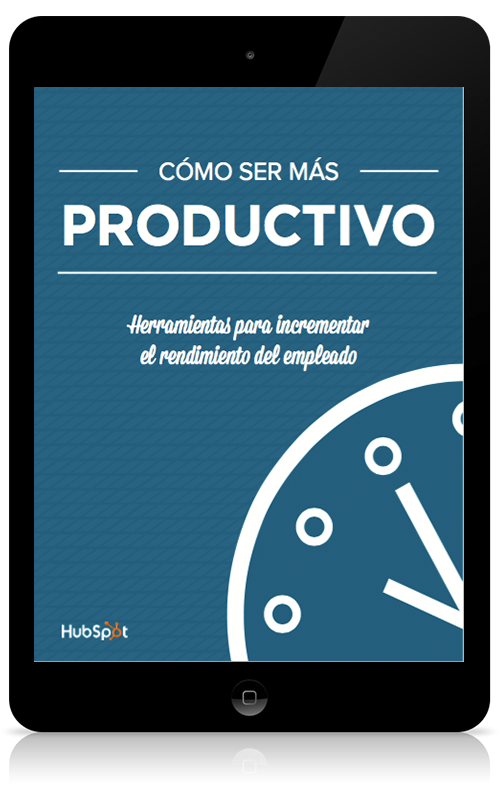
¿Cómo programar el envío de un correo electrónico en Gmail desde una laptop o computadora de escritorio?
- Selecciona «Programar envío».
- Elige la fecha y hora (según las sugerencias) o programa un día y hora personalizados.
- Verifica que el correo esté en la bandeja de «Programados».
1. Selecciona «Programar envío»
Una vez que hayas redactado el eansaje que deseas enviar y hayas adjuntado los archivos necesarios (si es el caso), debes posicionarte en la pestaña que se encuentra en el lado derecho del botón «Enviar». Puedes verla en el recuadro rojo:
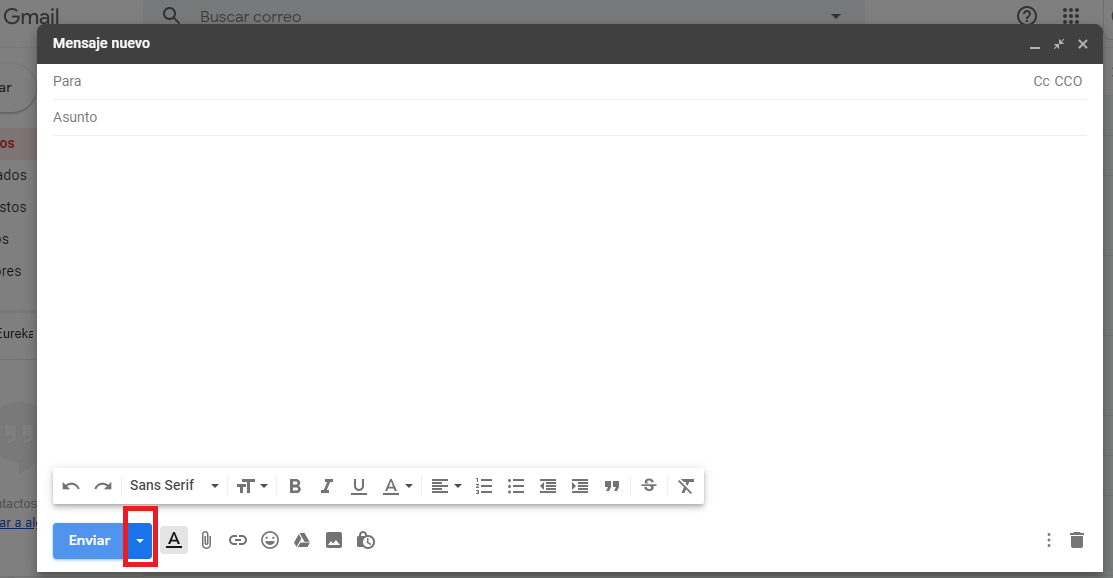
Después, haz clic en «Programar envío»:
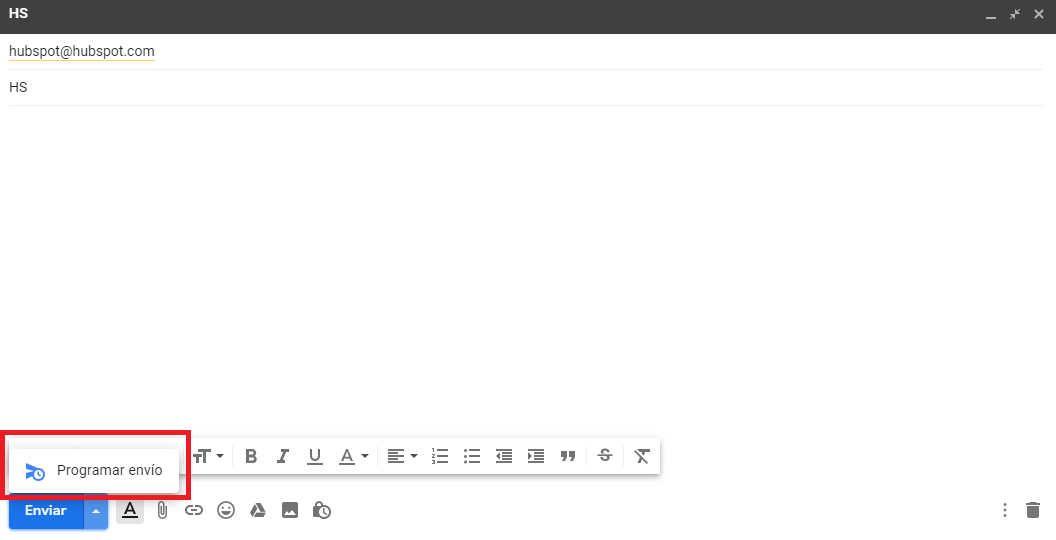
2. Elige la fecha y hora (según las sugerencias) o programa un día y hora personalizados
Aparecerá una ventana emergente que te permitirá seleccionar el día y la hora en los que quieres que se envíe tu correo. Elige entre algunas opciones estándar: mañana por la mañana, mañana por la tarde o el próximo lunes por la mañana.
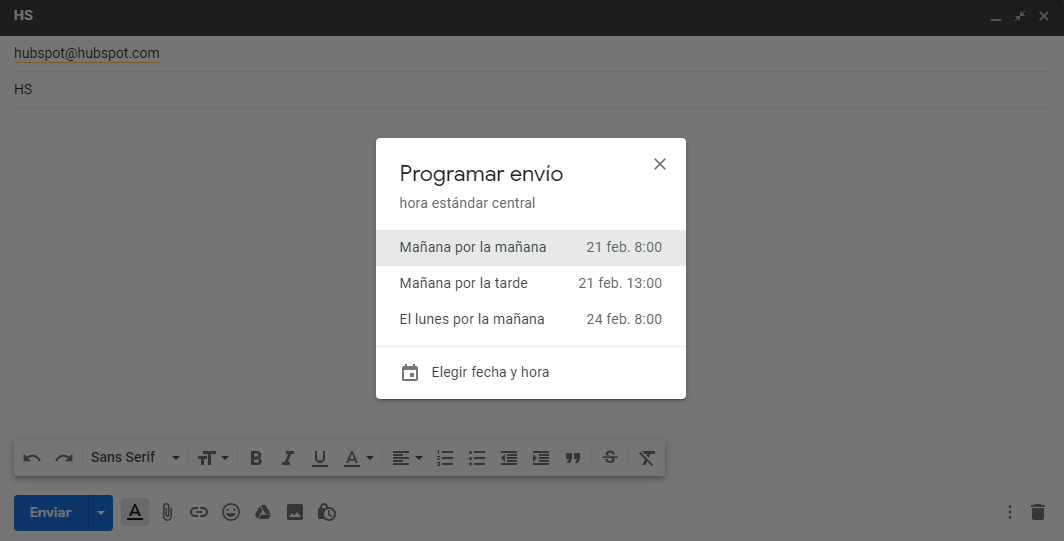
Si quieres elegir una hora más específica, selecciona «Elegir fecha y hora», donde se desplegará un calendario donde debes escoger el momento más conveniente para ti.
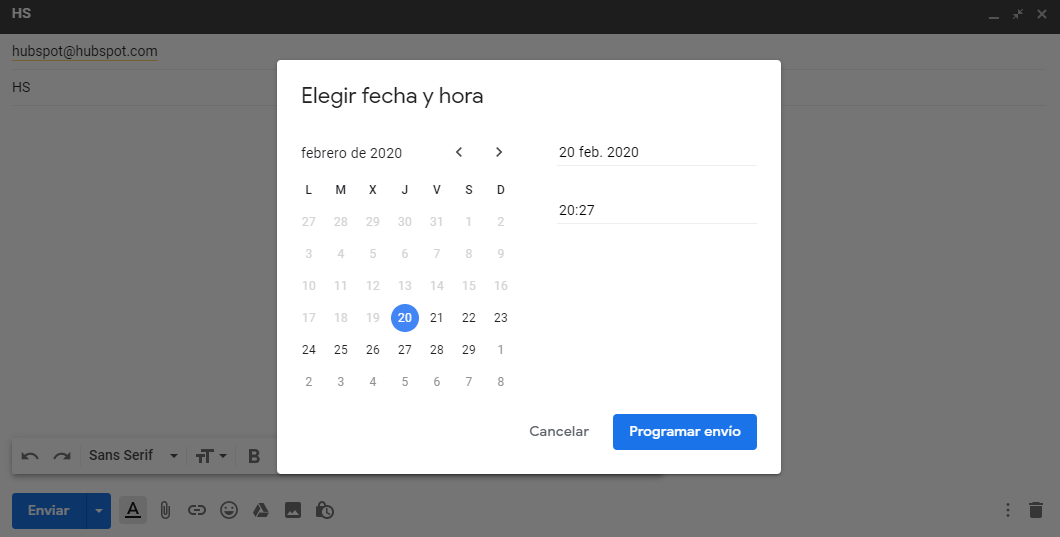
3. Verifica que el correo esté en la bandeja de «Programados»
Si quieres comprobar que tu correo está correctamente programado, ve al menú principal y haz clic en «Programados».
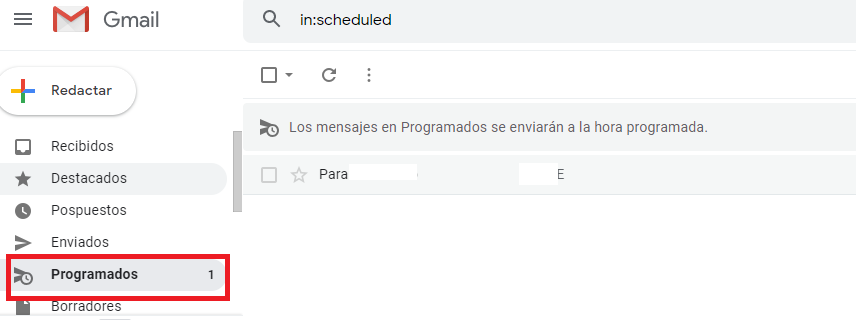
Si necesitas editar el contenido, entra al correo y elige la opción«Cancelar envío».
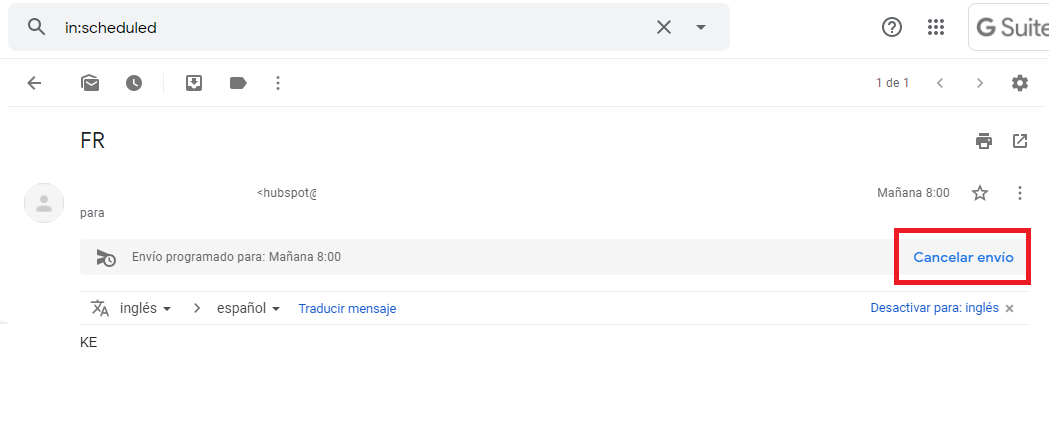
Una vez que tengas tu versión definitiva, programa el envío de nuevo ¡y listo!
Para seguir con instrucciones más específicas en otros sistemas operativos, en las siguientes secciones verás el paso a paso en dispositivos con Android e iOS.
¿Cómo programar el envío de correo de Gmail en Android?
Antes de empezar es importante que tengas en cuenta que programar envío solo es posible en la aplicación completa de Gmail y no en su versión ligera GmailGO.
1. Para programar desde dicha aplicación debes seleccionar el botón «Más opciones» que se encuentra en la esquina superior derecha. Son los tres puntos que están resaltados:
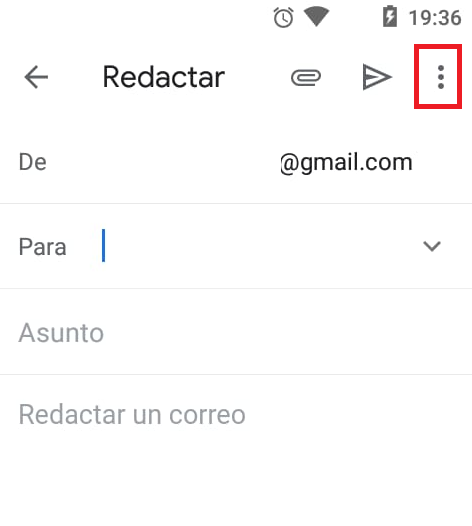
2. Después, selecciona «Programar envío» entre las opciones del menú desplegable.
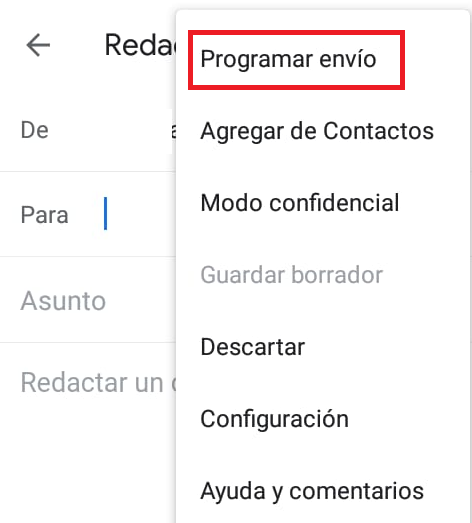
3. Se abrirá una ventana emergente y podrás seleccionar entre las opciones predeterminadas (mañana por la mañana, mañana por la tarde, la mañana del lunes) o programar un día y hora específicos para el envío.
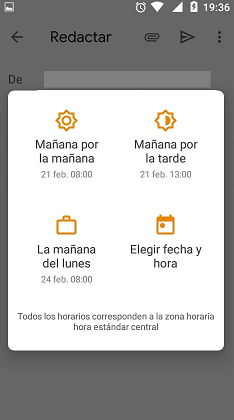
4. Una vez seleccionados día y hora, puedes verificar que el correo esté en la carpeta de «Programados».
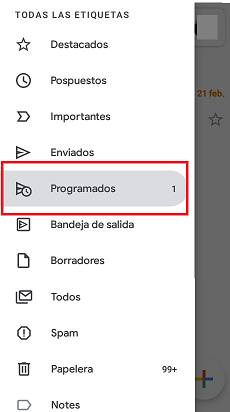
5. En caso de que quieras cancelar el envío, una vez dentro del correo, presiona la opción deseada.
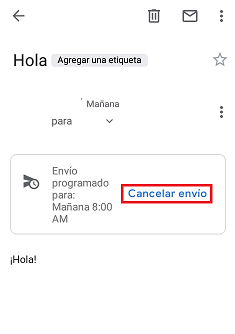
6. Si lo que buscas es cambiar el día u hora de envío, selecciona el correo en la carpeta de «Programados», presiona el botón «Más opciones» (los tres puntos en la esquina superior derecha) y elige «Posponer».
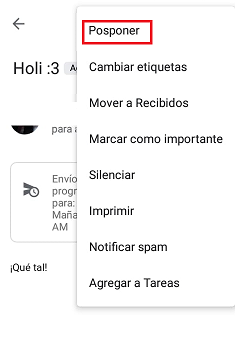
Nuevamente aparecerá la ventana de opciones predeterminada. Si ninguna opción se adapta al día u hora en que quieres reprogramar tu correo, selecciona la última casilla que dice «Elegir fecha y hora».
Para corroborar que la reprogramación se realizó de forma correcta vuelve a verificar la carpeta de «Programados» en tu correo.
¿Cómo programar el envío de correo de Gmail en iPhone?
En un iPhone o cualquier dispositivo con iOS:
1. Primero accede a la aplicación de Gmail y dentro del correo selecciona el botón «Más opciones» (los tres puntos que se encuentran en la esquina superior derecha).
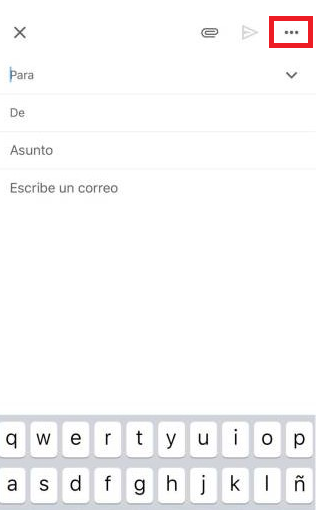
2. Una vez seleccionado el botón «Más opciones», aparecerá un nuevo menú en la zona inferior de la pantalla:
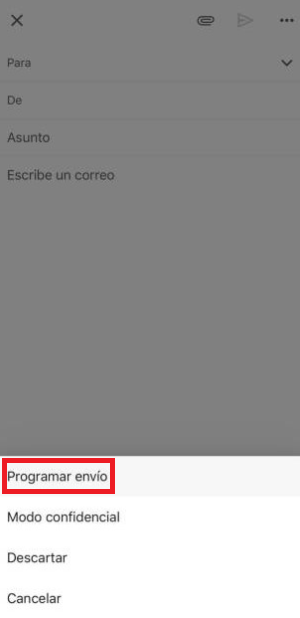
3. Haz clic en la opción «Programar envío» y selecciona alguna de las opciones predeterminadas o programa un día y horario distinto con la opción «Elegir fecha y hora» .
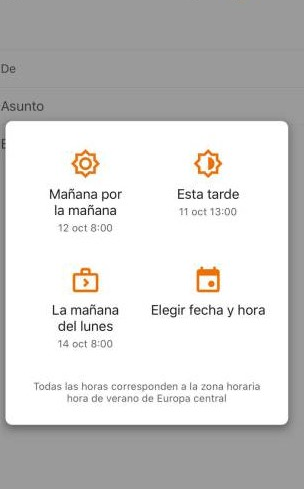
4. Aquí también puedes corroborar que el envío está programado correctamente si vas a la carpeta «Programados».
Y si quieres cambiar la fecha u hora de envío, selecciona el correo y escoge «Posponer» y programa otra fecha y horario.
¡Ahora ya sabes cómo programar tus envíos en Gmail! Aunque es realmente fácil podría tomarte mucho tiempo si necesitas enviar correos de seguimiento a 20, 50 o 100 leads. Por ello, es probable que necesites utilizar herramientas para automatizar estos procesos. Veamos cómo HubSpot puede ayudarte a hacer de tu programación de envíos una tarea más sencilla.
¿Por qué programar tus correos de marketing y ventas de Gmail con HubSpot?
Si estás buscando una mejor manera de organizar todas tus interacciones con clientes y prospectos en Gmail, es probable que requieras el apoyo de herramientas digitales de productividad, que te permitan automatizar procesos y mantener todos tus envíos programados en una misma plataforma.
Con HubSpot CRM puedes crear contactos y registros de los correos automáticamente, utilizar las plantillas prediseñadas por nuestros expertos y gestionar todos tus envíos de Gmail desde su interfaz. Gracias a estas funcionalidades, usarás menos tiempo pasando información y más tiempo ampliando tu red de contactos.
Además, el CRM de HubSpot facilita la creación de reuniones, el envío de documentos adjuntos y la programación de llamadas con los prospectos que más han interactuado con tus campañas de correo electrónico.
Complementariamente, nuestro software cuenta con una funcionalidad de programación de envío de correos desde Gmail, que utiliza aprendizaje automático para ayudarte a encontrar el momento del día en que tus leads prefieren revisar su correo. Así, les darás una experiencia personalizada y dirás adiós a programar manualmente todos tus correos a la misma hora, cuando, en realidad, tus clientes tienen horarios y necesidades distintas.
Nancy Rodrigues, líder de ventas para la zona de Iberia, nos comenta que la programación de correos a través de HubSpot le permite llegar a sus contactos a la ahora adecuada, pues le es posible programar un correo electrónico por lote para enviar a un momento específico en la zona horaria de los destinatarios.
Los correos electrónicos se envían en lotes según el valor de la propiedad de contacto de la zona horaria de la IP de los destinatarios. Cualquier contacto sin un valor para esta propiedad recibirá el correo electrónico en la zona horaria de tu cuenta.
Esperamos que este post te sea de utilidad para llegar a tus clientes más fácilmente por medio del correo. ¡Mucho éxito!
Productividad